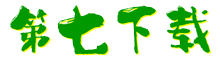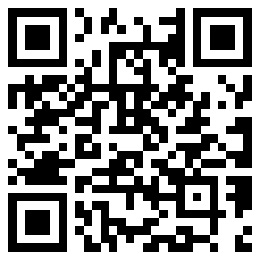- 软件介绍
- 软件截图
- 网友评论
- 下载地址
raysource(飞速网盘)官方版是款比较实用的在线存储以及网络寄存服务工具。raysource(飞速网盘)电脑版提供价格低和快速的线上存储和远程备份能力,同时还提供配套的高速便捷的上传和下载工具。raysource(飞速网盘)还可以帮助用户减少存储空间和增加浏览速度。
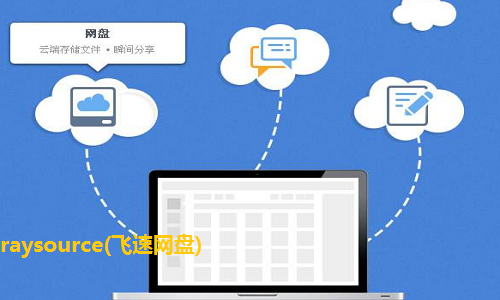
raysource(飞速网盘)功能介绍
1. 上传文件到您的网盘,可选择同一文件夹的多个文件进行批量上传;
2. 下载您想要下载的文件;
3. 上传和下载均支持断点续传;
4. 管理上传和下载的任务,可以查看历史记录;
5. 可限制上传和下载的速度;
6. 可进行语言设置,支持中英文界面切换;
7. 更方便的操作体验。
raysource(飞速网盘)软件特色
飞速上传
分享文件
随时随地上传
不限文件大小
raysource(飞速网盘)安装步骤
1、在第七下载将raysource(飞速网盘)下载下来,并解压到当前文件夹中,点击其中的RaySource_v2.5.0.1.exe应用程序,进入安装向导界面,接着点击下一步。
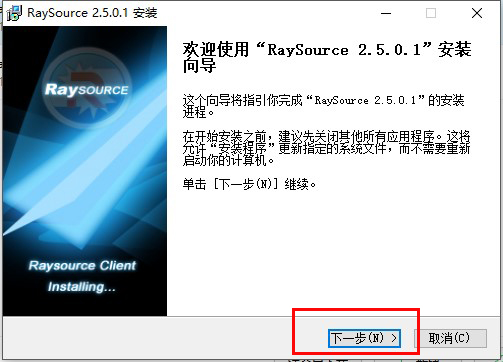
2、选择软件安装位置界面,小编建议用户们安装在D盘中,选择好安装位置点击下一步。
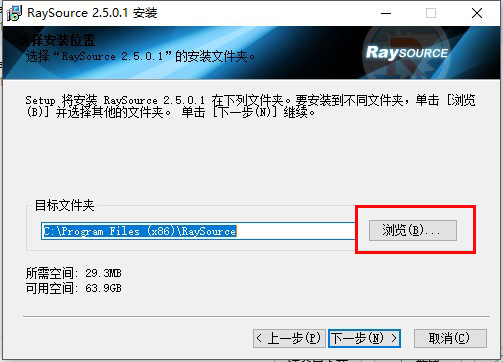
3、raysource(飞速网盘)安装结束,点击关闭即可。
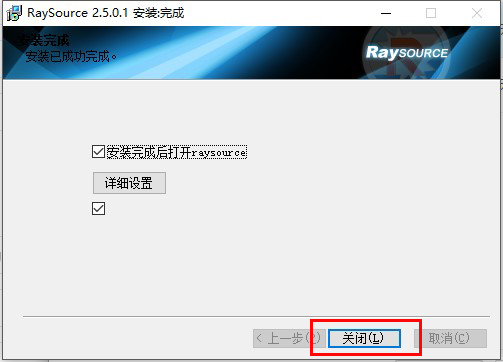
raysource(飞速网盘)使用方法
1、点击 RaySource右上角的扳手图标,如图所示。
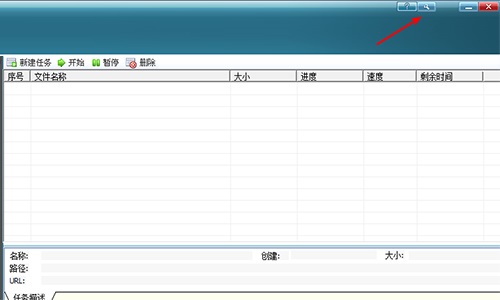
2、您可以修改RaySource飞速网盘的下载路径,点击【选择】在打开的窗口中,您可以自行选择下载路径,选择完成后点击【确定】。
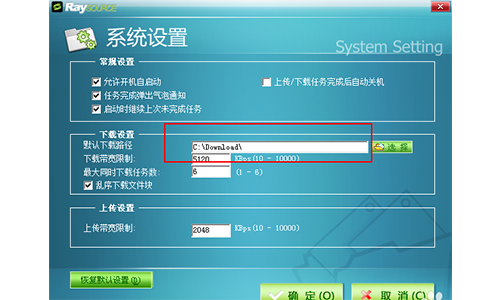
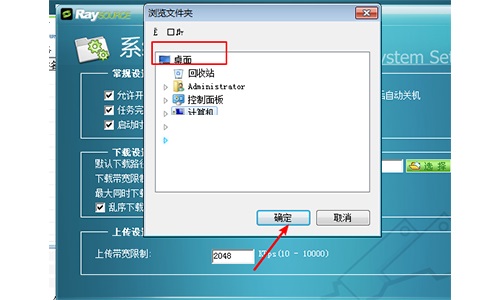
3、然后点击RaySource飞速网盘软件界面中的【新建任务】。
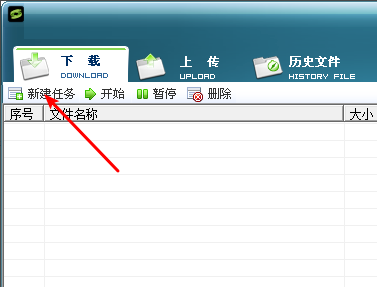
4、在打开的飞速网盘新建下载窗口中,输入下载链接和引用页面的地址,选择完成后点击【开始下载】。
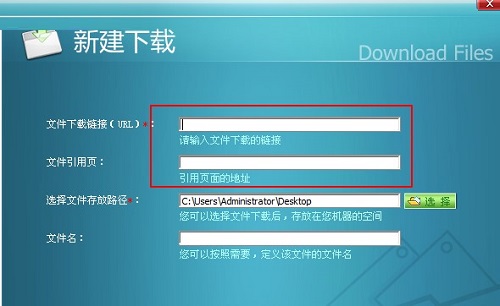
5、还需要在飞速网盘菜单中点击【开始】。
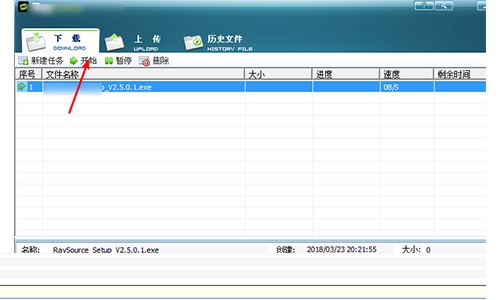
6、然后就会看到raysource软件正在下载文件了。
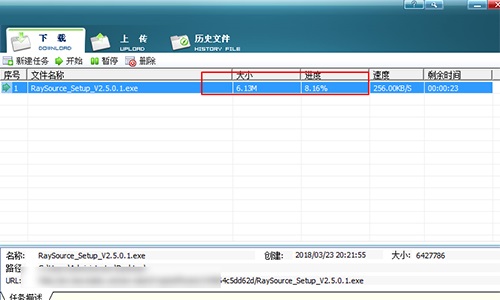
raysource(飞速网盘)常见问题
问:如何解决RaySource网盘速度变慢?
答:1、首先应该做的,就是在下载前先清空raysource下载缓存文件夹里的所有文件,原因是当用raysource专用连接下载rayfile网盘资源时,系统默认启动peer.exe进程,检索位于raysource下载缓存文件夹里的文件,当有其他人正在rayfile网盘上下载与该文件夹里已有的文件相同的文件时,aysource.exe会从你的电脑中上传该文件给其他人。
其实p2p软件共享带宽无可厚非,但是raysource的默认上传速度开的很高,会占用许多带宽,严重影响下载速度。raysource的缓存文件夹的默认下载路径是C:Download ,可以根据需要移动到其他的硬盘分区。
问:Raysource网盘下载不了怎么办?
答:1、点击右下角的Raysource,右键,选择退出。
2、按Ctrl+Alt+Del键,打开任务管理器,右键点击结束peer.exe和peeradapter.exe这两个后台进程。
3、然后重新启动RaySource,OK,速度又满速了。
小编推荐:raysource(飞速网盘)电脑版提供价格低和快速的线上存储和远程备份能力,同时还提供配套的高速便捷的上传和下载工具。除了raysource(飞速网盘)这样一款非常方便的下载工具,还有坚果云网盘、Edisk企业网盘等相关软件提供下载,有需要的小伙伴请点击下载使用。
- 下载地址


 倾世西游手游
倾世西游手游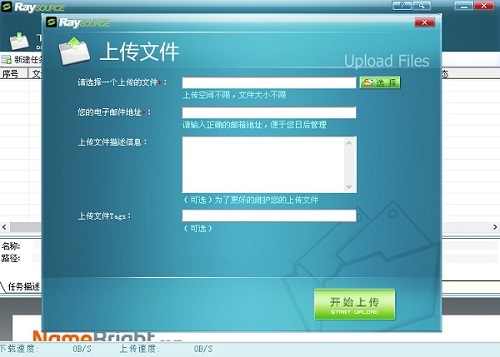
 街机之三国战记
街机之三国战记 少年刀剑笑
少年刀剑笑 本源军团
本源军团 祖玛传奇
祖玛传奇 银之守墓人
银之守墓人 原神
原神 地下城与勇士手游
地下城与勇士手游 掌上英雄联盟
掌上英雄联盟 王者荣耀
王者荣耀 实况足球2022
实况足球2022 率土之滨
率土之滨 梦幻西游手游
梦幻西游手游 第五人格
第五人格 天涯明月刀手游
天涯明月刀手游 问道2手游
问道2手游 航海王激战
航海王激战 传奇无双
传奇无双 史上最坑爹的游戏2
史上最坑爹的游戏2